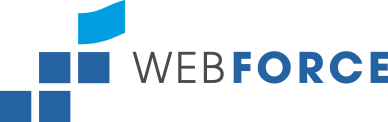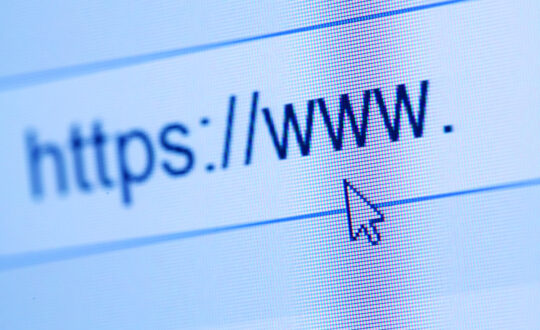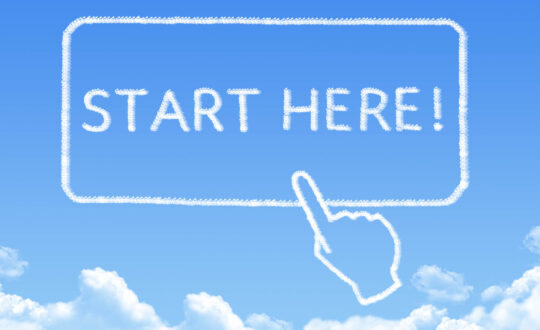みなさんは、クローラーという言葉を聞いたことがあるでしょうか?
SEOを意識するうえで耳にすることの多いクローラーは、ウェブ上で大きな役割を持っています。
今回はクローラーについて、詳しく解説していきます。
SEOとの関係や、検索エンジンのクローリングを最適化する方法などについてご紹介します。
Contents
クローラーとは?役割について解説

SEOを考慮する際に外せないクローラー、一体どのようなものなのか見ていきましょう。
クローラーの役割や機能などについても説明していきます。
クローラーについて
クローラーとはウェブサイトや画像など、インターネット上に存在する様々な情報をもとに自動的に検索データベースを作成するプログラムのことを指します。
ウェブの中をクロールする(這う)という意味から、クローラーと呼びます。
クローラーは検索エンジンごとに種類が異なり、GoogleやBingなどにそれぞれのクローラーがあります。
SEOツールのクローラーなどもあり、様々な種類のクローラーがウェブサイトを巡回しているのです。
世界をはじめ日本においてもGoogleが検索エンジンのほとんどを占めているため、巡回しているクローラーもGoogleのGooglebotとなっています。
クローラーの役割
クローラーがサイトを巡回し情報を整理することで、検索エンジンにおける検索順位を決める要素を集めています。
具体的にみると、データベース化されたウェブサイトからリンクをたどり、自動的に様々なサイトへと移っていきます。
移動するごとにページの解析を行なっており、ファイルを収集するなどして結果をデータベースにまとめています。
たとえば、クローラーは、次のようなデータを集めています。
- HTML
- テキストファイル
- 画像
- PDFなど
上記のような情報をもとに、クローラーはウェブ上で集めた情報をデータベース化し、データベースをもとにページのランク付けを行ないます。
このランク付けによって、検索エンジンにて表示される順位が変わってくるのです。
一方、クローラーが訪れないウェブサイトに関しては、検索エンジンに表示されることはありません。
クローラーに見つけてもらえるよう対策を行なうことも、SEOの面では重要となるのです。
認知度が高い検索エンジンのクローラー

検索エンジンのクローラーには、様々な種類があります。
そのなかでも認知度が高く、有名なものをいくつか記載します。
- GoogleのGooglebot
- マイクロソフトが運営するbingのBingbot
- Yahoo!(日本以外)のYahoo!Slurp
みなさんがインターネットにて利用する検索エンジンは、上記のようなクローラーが巡回をし検索順位を精査しているのです。
クローリングによって得られるメリット
クローラーとSEOには密接な関係があり、自身のサイトがクローリングされているかどうかによって検索順位にも影響が出てきます。
そこで、クローリングによってどのようなメリットが得られるのかを今一度抑え、SEO対策の際に役立ててみましょう。
クローリングによって自サイトを認知してもらえる
自サイトがクローラーによって発見され巡回された場合、自サイトが多くの人に知ってもらえるきっかけとなります。
クローリングされることで検索エンジンの結果に自サイトが表示されるからです。
自サイトのSEO対策を始めたいと考えるときにも、クローリングされるかどうかは重要なポイントとなります。
何度もクローリングされることで正しい検索順位が表示される
クローリングによって得られるメリットの2つ目には、何度もクローリングされることで自サイトの検索順位が正しく表示されるという点が挙げられます。
日々最新の情報に更新されている数多くのウェブサイトに対し、クローラーは多くの情報を集め整理しています。
しかし、クローラーといえども、一度にすべての情報を集めることはできません。
ここから、何度もクローラーに自サイトを発見してもらう必要が出てきます。
コンテンツの質や量を改善したり、SEO対策としてキーワードに注目するなどして、クローラーが巡回しやすいサイトづくりを心がけることも重要です。
巡回しやすく、良質なサイトであると判断された場合は、検索エンジンにて上位に表示されるようになります。
日々行なわれているクローリング、そのなかで自サイトをより確実に認識・評価してもらうことで、正しい検索順位が反映されるのです。
クローリングを始める上で大切なこととその方法について
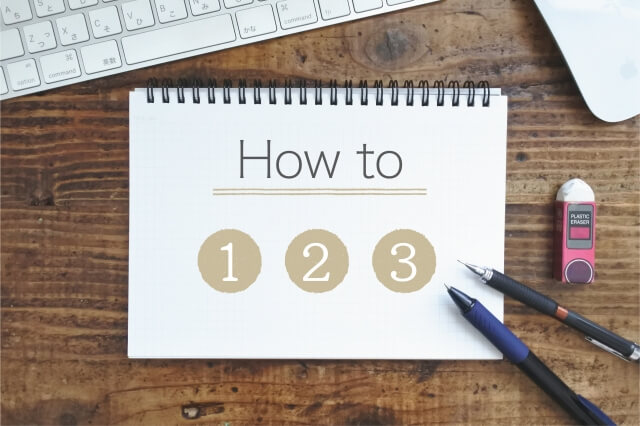
クローリングを最適化することで、検索エンジンを利用したユーザーに自サイトを見つけてもらうことができます。
クローリングによって、自サイトに訪れる人を増やすことも可能です。
そのクローリングにおいて始める際に押さえておきたいポイントと具体的な方法について解説します。
自サイトがインデックスされているかを確認
まず、自サイトがどれだけインデックスされているかを確認する必要があります。
インデックスとはGoogleなどの検索エンジンにてウェブサイトが登録されることを意味しており、インデックスされることでユーザーが検索エンジンを利用したときに結果に表示されるようになっています。
反対に、インデックスされていないウェブサイトについては検索しても結果として表示されないため、ユーザーの目には届きません。
このような理由から、まずは自サイトがインデックスされているかを確認する必要があるのです。
インデックスの確認については、検索窓に自サイトのドメインを入力して検索してみます。
結果がきちんと表示された場合、クローラーが巡回しているという証拠です。
クローリングを開始するための方法
クローラーが自サイトを巡回することで、SEOの観点からもより注目されるサイトへとなります。
インデックスの確認が済んだら、次にクローリングを開始するための方法を押さえておきましょう。
サイトマップをGoogleに提供する
クローリングを開始するためには、サイトマップをGoogleに提供する方法があります。
Googleサーチコンソールを通して、Googleに「sitemap.xml」提供するというものです。
「sitemap.xml」とは、自サイトのすべてのページのURLが載ったxml形式のファイルになります。
ファイルから、最終の更新日や頻度、URLの情報などを知ることが可能です。
この「sitemap.xml」は自動で作成してくれるツールを活用することで、簡単に作ることができます。
ファイルが完成したら、サーバーにアップロードするという流れです。
具体的な方法は、Googleサーチコンソールにログインした後、クロールという箇所をクリックし、サイトマップを押します。
サイトマップのところに追加という項目があるため、その入力欄にxml形式のファイルを入力し送信を押せば完了です。
Fetch as Google
自サイトのページがインデックスされていない場合、GoogleサーチコンソールのFetch as Googleを利用してGoogleに報告することが可能です。
Googleサーチコンソールにログインし、クロールの中のFetch as Googleをクリックします。
入力欄に、まだインデックスされていないサイトのURLを入力し、取得ボタンを押します。
その後、インデックスに送信というボタンをクリックします。
この方法では、URLを1つずつ送信する必要があり、報告できる月間の上限数が限られているのが難点となるため注意しましょう。
基本は一つ目に紹介した、サイトマップをGoogleに提供するという方法で行ない、緊急の場合にこちらの方法を実践するのが良いです。
クローリングされたくないサイトがあるときの対策法

現在ページを作成している途中である、テスト運用中のページなのでクローリングされたくないというときもあるでしょう。
途中段階であるときにクローリングされると、検索結果が低くなり、評価も下がってしまいます。
そのようなときは、ロボットテキストというファイルをアップロードすることでクローラーの動きを抑えることができます。
完成していないページへの対策として、クローリングされないための方法もあるのです。
クローリングを最適化するための方法とは

多くの人の目に留まるサイトを目指すためには、クローラーによってサイトを発見してもらう必要があります。
そこで、クローリングを最適化するための方法についてまとめました。
クローラーが発見しサイト内を巡回できるよう、以下の対策を取り入れてみてください。
ウェブサイトのURLを見直す
ウェブサイトにはURLがありますが、よく見ると「www.」が含まれているものとそうでないものとが存在します。
また、同じページであっても「www.」が含まれているものと含まれていないものとが重複してしまっていることがあります。
この場合、クローラーは重複コンテンツであるとみなしてしまうので注意しましょう。
Googleからの評価が下がり、検索順位にも影響が出てしまいます。
「www.」の重複がないかどうかは、インデックスされているページにて重複がないかを確認していきます。
検索窓に自サイトのURLを入力し検索し、表示されたURLのなかから重複しているものがないかを調べてみましょう。
重複していることがわかった場合は、次の方法で対処していきます。
- Googleサーチコンソールにログインし、ダッシュボードを開く
- 設定マークのところから、サイトの設定へ入る
- 使用するドメインの欄から適した方を選びクリックする
- 設定が完了したら、設定をしなかった方のURLから設定したURLの方へ飛べるよう301リダイレクト(URLを変更した際に、変更後のURLへ転送するために必要となる処理コード)を使い設定を行なう。
サイトの構造を3段階にする
クローリングの最適化を狙うとき、自サイトの構造を3段階にする方法も有効です。
トップページから2クリックですべてのウェブページにたどり着けるようにする構造で、クローラーがウェブページの細かい部分まで巡回できるように行なう対策となります。
テキストリンクの設定を行なう
続いて、テキストリンクの設定も行ないます。
画像ではなく、テキストでリンクの設定を行なうのがポイントです。
クローラーの巡回率を見ると、テキストリンクの方が高くなっているためです。
自身のウェブサイトを改善していくとき、テキストリンクの設定も行なうようにしてみてください。
パンくずリストの設定を行なう
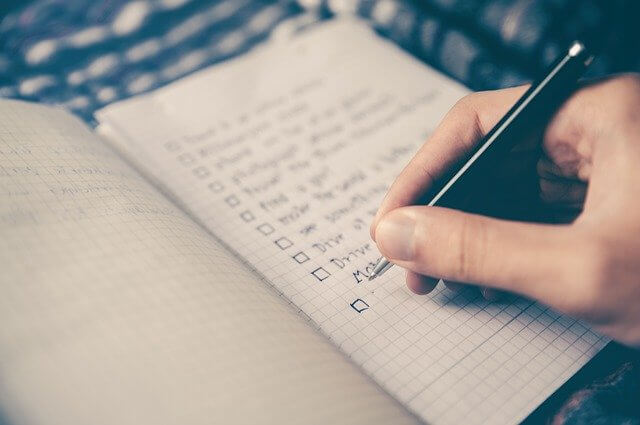
パンくずリストの設定も、クローラーの最適化を図る際に確認しておきたいです。
パンくずリストとは、ユーザーがウェブサイトの中のどのあたりにいるかをリストにしたものです。
パンくずリストがあることで、クローラーがウェブサイト内のどの位置にいるかを知ることができます。
クローラーの回遊率を上げて、サイトを検索上位にもってくることも可能となるため、パンくずリストの設定もしておきましょう。
ページネーションの表示方法
サイト内で前後のページを行き来する際にクリックするページネーションは、1、2、3といったように数字で設置した方が、よりクローリングを最適化することができます。
サイトによっては、「次のページ」などと記載されているケースがありますが、できれば数字で設定し、クローラーの巡回を促すようにしましょう。
アンカーテキストは内容がわかるように
サイト内には、リンクが貼られているところも多いです。
このリンクを貼るテキストの部分は、より端的にわかりやすく表示することが大事です。
「詳しくはこちら」と書かれているよりも、具体的な言葉や商品名などが記載されている方がわかりやすいです。
ユーザーにとってわかりやすいだけでなく、クローラーにとってもリンク先のページ内容がわかるため、回遊率を上げることにもつながります。
リンクの際のアンカーテキストは、シンプルでわかりやすくまとめるようにしましょう。
リンクのないページは削除する
クローリングでは、クローラーがサイト上にあるリンクを発見しアクセスすることが目的となります。
そのため、リンクのないページに関しては削除しておくと安心です。
クローラーがURLを発見しづらく、インデックスされにくいという悪循環になってしまうからです。
また、新しくページを作ったときには、サイト内のどこかにリンクを貼っておくと良いです。
クローラーにリンクを発見してもらえるよう、サイト内のコンテンツを意識することがポイントとなります。
ファイルのサイズを減らす
クローラーの最適化を図るためには、ファイルのサイズを減らすことも重要となります。
ファイルサイズを減らすことでクローラーが巡回しやすくなり、クロールの速度が速まったりリソースを減らすことも可能となるのです。
クロールが巡回しやすいサイトになることで、サイト内全体のクローリングが可能になり、検索エンジンにて表示されやすくなります。
また、クロールの速度が速まることにより、より早くページを認識してもらうことができ、これが検索順位にも影響してきます。
そしてリソースが減るとクローラーに負担がかかりにくくなるので、結果的に別のコンテンツの巡回に配分できるようになるというわけです。
画像などは圧縮し、不要なコードなどは削除していきましょう。
自サイトをクローラーに見つけてもらうためにも、ファイルのサイズに注目しましょう。
クローラーがサイトを巡回したか確認する方法
クローラーにサイトを閲覧し認識してもらうためには、様々な対策法があります。
これらの方法を実践しながら、定期的にクローラーの巡回確認も行ないたいです。
クローラーが自サイトを巡回したかチェックするためには、次の2つの方法があります。
Googleサーチコンソールで確認する
SEO対策を行なう上で便利な機能が揃っているGoogleサーチコンソールで、クローラーの巡回状況を確認することができます。
Googleサーチコンソールにログインし、画面の上部にある検索窓に自サイトのURLを入力します。
ページがインデックスされているかを知ることができ、きちんとインデックスされている場合は「URLはGoogleに登録されています」
と表示が出ます。
登録されていることを確認できたら、次に自サイト全体にクローラーがどれくらい訪れているかを調べましょう。
Googleサーチコンソールの中にあるクロール統計情報という箇所にて、確認が可能です。
「site:」で検索してみる
クローラーの巡回状況は、Googleサーチコンソールで調べる他に検索エンジンを使って確認することもできます。
検索エンジンの検索窓にURLなどを入力し調べるのですが、ドメインの前に「site:」を入力してから検索をします。
これによって、自サイトのインデックス状況を知ることができ、クローラーが巡回するサイトに含まれているかを確認できるのです。
この方法は、自サイトがインデックスされている場合に限り実践できるものとなるため、インデックスされているかどうかを確認したうえで試してみましょう。
クローラーの仕組みを知り、SEOに強いウェブサイトづくりを始めよう
クローラーは、検索エンジンにて表示される結果に直結する情報を日々集めているものです。
SEOクローラーに発見してもらい正しく認識してもらうことで、SEOに強いウェブサイトへと成長することができます。
クローラーの役割、巡回してもらうための方法やコツなどを理解し、SEO対策を行なう際に役立ててみてください。